Са нова апликација Виндовс Терминал, Виндовс сада коначно има терминал са картицама који може да покреће Цмд, ПоверСхелл и Басх упите у истом прозору. Такође је дубоко прилагодљив – можете чак и да подесите анимирани ГИФ-ови као позадина.
Осим позадине, можете променити и тему терминала. Било да су у питању боје текста или позадине или стил фонта, Виндовс терминал можете учинити својим. Мицрософт је чак укључио неколико унапред постављених тема. Све што вам треба је уређивач текста и неко основно познавање ЈСОН-а. Ако нисте упознати са ЈСОН-ом, вероватно још увек можете да уносите измене; ми ћемо вас провести кроз то.
Преглед садржаја
Како прилагодити Виндовс терминал

Први корак у прилагођавању Виндовс терминала је да обезбедите да Виндовс има подразумевану апликацију повезану са типом датотеке ЈСОН. Најбољи начин да то урадите је из Филе Екплорер-а.
Покрените Филе Екплорер и пронађите ЈСОН датотеку. Ако га немате, направите га. Кликните десним тастером миша на Филе Екплорер и „Ново“, а затим кликните на „Текстуални документ“.
Преименујте датотеку у тест.јсон (брисање екстензије .ткт у процесу) и потврдите да желите да промените екстензију. Ако не видите екстензију датотеке .ткт, реците Филе Екплорер-у да прикаже екстензије датотека.

Затим кликните десним тастером миша на нову ЈСОН датотеку и изаберите опцију „Отвори помоћу“. Одаберите жељени уређивач текста, било да је то Нотепад++ или Нотепад.
Сада када имате подешен уређивач текста за ЈСОН датотеке, време је да извршите промене у подешавањима Виндовс терминала. Отворите Виндовс терминал и кликните на стрелицу надоле у насловној траци (десно од симбола плус), а затим изаберите „Подешавања“.

ЈСОН датотека ће се покренути у уређивачу који сте раније одабрали. Овде можете извршити све измене.
Како променити позадину
Можете да промените позадину у било коју врсту сликовне датотеке коју желите — ПНГ, ЈПЕГ или чак анимирани ГИФ.
Да бисте променили позадину било које од шкољки, прво ћете морати да поставите датотеку слике на локацију коју апликација Терминал може да чита. Виндовс Терминал је апликација универзалне Виндовс платформе (УВП), тако да радије користи сопствену фасциклу АппДата. АппДата је фасцикла коју обично налазите у корисничком профилу и користи се за чување поставки програма. УВП апликације креирају прилагођену фасциклу АппДата и користе је уместо тога. Фасцикла АппДата Виндовс терминала налази се у:
%LOCALAPPDATA%PackagesMicrosoft.WindowsTerminal_8wekyb3d8bbweRoamingState
Само копирајте то у траку путање Филе Екплорер-а и притисните Ентер; бићете одведени на исправну локацију. Поставите своје сликовне датотеке овде и Виндовс терминал их може користити за позадину.
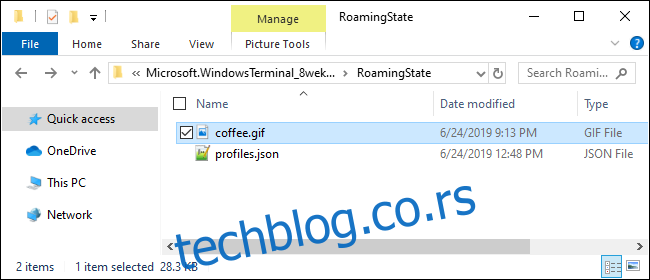
Отворите Подешавања у Виндовс терминалу и дођите до профила који желите да промените. Постоји неколико профила у одељку ” „профили” : ”. Сваки одговара опцији у менију: Цмд, ПоверСхелл, Линук дистрибуције и тако даље. Можете рећи шта је шта испитивањем реда „командна линија“ или „име“ у сваком одељку.
Да бисте променили позадину за један од ових одељака, испод линије „икона“ додајте следеће редове:
"backgroundImage" : "ms-appdata:///roaming/yourimage.jpg", "backgroundImageOpacity" : 0.75, "backgroundImageStretchMode" : "fill",
Где је „ваша слика.јпг“ назив ваше слике или гиф датотеке. Уверите се да се сваки ред у одељку – осим последњег – завршава зарезом.
Ако користите ГИФ датотеку, можда ћете желети да промените „филл“ у „униформТоФилл“. Завршили смо са црном кутијом око нашег ГИФ-а са „филл“, али је било у реду са „униформТоФилл“.

Сачувајте датотеку и ваше промене би се одмах требале појавити, чак и када је Виндовс терминал отворен.
Како променити подразумеване везе тастера
Први одељак се односи на везе тастера ако вам се не свиђа одређена пречица на тастатури, можете их променити овде. На пример, ако желите да Цтрл+е затвори картице, наћи ћете овај одељак:
{
"command" : "closeTab",
"keys" :
[
"ctrl+w"
]
},
Промените „цтрл+в“ у „цтрл+е“ (пазећи да задржите наводнике), а затим сачувајте датотеку. Ако желите да све поравнате тако да одговара постојећем увлачењу, имајте на уму да датотека користи размаке уместо табулатора. И као што се види на нашим снимцима екрана, датотека користи Уник Лине Ендингс, али већина уређивача текста (чак и Нотепад) може да обрађује Уник Лине Ендингс без проблема.
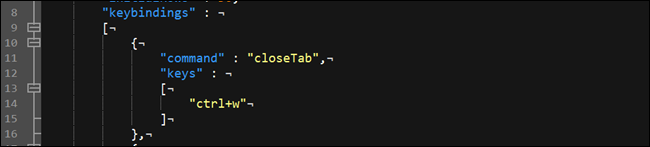
Како променити подразумевану шему боја
Виндовс терминал долази са неколико шема боја које мењају боју фонта, боју позадине, облик курсора итд. Можете одабрати теме појединачно за командну линију, Басх и ПоверСхелл.
Да бисте променили подразумевану тему, прво пронађите профил љуске који желите тако што ћете померити надоле до одељка ” „профили” : ” и погледати унос командне линије у сваком пододељку.
Командна линија се налази под: „командна линија“: „цмд.еке“, на пример. Затим промените „цолорСцхеме“ : „Цампбелл“ у боју по вашем избору. Можете бирати између Цампбелл, Оне Халф Дарк, Оне Халф Лигхт, Соларизед Дарк и Соларизед Лигхт. Ако желите соларизовано светло, на пример, променили бисте линију шеме боја у „цолорСцхеме“ : „Соларизовано светло. Ово су исте шеме боја које користи Мицрософтов услужни програм цолортоол.
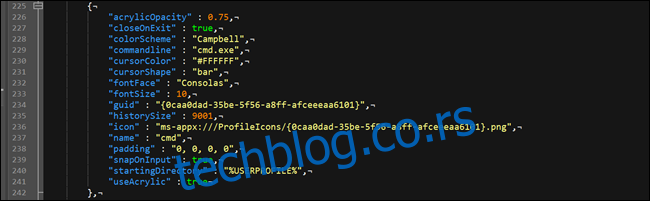
Виндовс терминал је прилично интересантан и даје вам мали укус Мицрософтове бивше функције Виндовс Сетс. Функционалност са картицама овде није тако робусна, али је наговештај онога што је могло бити. У најмању руку, сада нећете морати да мењате програме да бисте се кретали између командне линије, Поверсхелл-а и Басх-а.


